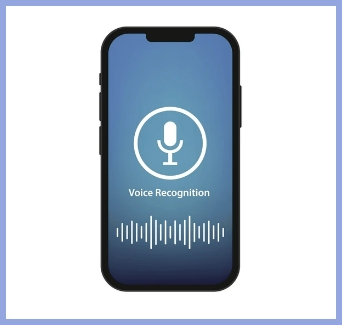- 목차
핸드폰 녹음방법에 대해서 속 시원하게 알려드릴게요. 가끔 중요한 대화나 업무 통화를 녹음해야 할 때가 있잖아요?

스마트폰에는 기본적으로 녹음 기능이 들어있지만, 어떻게 활용하면 좋을지 잘 모르는 분들도 많아요. 그래서 오늘은 핸드폰 녹음방법을 기본 기능부터 고급 활용법까지 꼼꼼하게 정리해드릴 테니 끝까지 읽어보세요!
녹음 파일을 자동으로 정리해주거나, 텍스트로 변환해주는 기능이 있다면 더 편하겠죠? 녹음어플에는 그런 업그레이드 된 기능들이 있어요 잘 살펴보세요
핸드폰 녹음방법
요즘 나오는 스마트폰에는 기본적인 음성 녹음 기능이 탑재되어 있어요. 삼성 갤럭시, 아이폰, 샤오미 할 것 없이 거의 모든 스마트폰에 녹음 기능이 들어 있답니다. 기본적인 핸드폰 녹음방법은 아주 간단해요.
- 음성 녹음 앱 실행하기 스마트폰에서 ‘음성 녹음’ 또는 ‘보이스 레코더’ 앱을 찾아 실행하세요. 대부분의 스마트폰에는 기본적으로 설치되어 있어요.
- 녹음 시작하기 앱을 열면 빨간색 ‘녹음’ 버튼이 보일 거예요. 그 버튼을 눌러주면 녹음이 시작돼요.
- 녹음 종료 후 저장하기 녹음을 끝내고 싶다면 정지 버튼을 누르면 돼요. 이후 파일명을 입력하고 저장하면 끝!
이렇게 기본적인 핸드폰 녹음방법을 알고 있으면, 급할 때 당황하지 않고 사용할 수 있겠죠?

통화 녹음도 가능할까?
이제 가장 궁금한 부분이죠. 통화 중 녹음이 가능한지요? 핸드폰 기종과 국가별 정책에 따라 다르지만, 갤럭시 스마트폰에서는 기본적으로 통화 자동 녹음 기능이 제공돼요.



- 전화 앱 실행하기 홈 화면에서 기본 전화 앱을 열어요.
- 설정으로 이동하기 우측 상단 ‘더보기’(점 세 개) 버튼을 눌러 ‘설정’을 선택하세요.
- 통화 녹음 메뉴 찾기 ‘통화 녹음’ 옵션을 찾아 활성화하세요.
- 자동 녹음 설정
- 모든 통화 녹음
- 저장되지 않은 번호만 녹음
- 특정 번호만 녹음 이렇게 원하는 설정을 선택할 수 있어요.
녹음된 통화 파일은 ‘내 파일’ 앱에서 ‘Recordings’ 폴더에서 찾을 수 있어요.
화면이 꺼져도 가능!
회의 중이거나 갑자기 녹음해야 할 일이 생겼을 때, 화면을 켜고 앱을 실행할 시간이 없을 수도 있어요. 이럴 때는 ‘빠른 실행 버튼’을 활용하는 방법이 있어요.
- 볼륨 버튼을 이용한 녹음 설정에서 특정 버튼을 눌렀을 때 자동으로 녹음이 시작되도록 설정할 수 있어요. 갤럭시나 일부 안드로이드 폰에서는 ‘단축키 기능’을 활용해서 특정 버튼(예: 볼륨 버튼 길게 누르기)으로 녹음을 시작할 수 있어요.
- 바로가기 아이콘 활용 홈 화면에 음성 녹음 앱 바로가기를 추가하면 한 번 터치로 녹음을 시작할 수 있어요.

녹음 파일 관리하는 법
녹음을 많이 하다 보면 파일이 쌓여서 찾기 어려울 때가 있어요. 그래서 녹음 파일을 효율적으로 관리하는 방법도 함께 알려드릴게요.
- 파일 정리하기 중요한 녹음 파일은 폴더를 만들어 정리해두면 나중에 찾기 쉬워요.
- 클라우드 백업하기 구글 드라이브, 삼성 클라우드, 원드라이브 등에 파일을 백업하면 스마트폰을 바꿔도 녹음 파일을 잃어버리지 않아요.
- 녹음 파일 이름 변경하기 기본적으로 날짜와 시간으로 저장되지만, 파일 이름을 바꿔두면 검색할 때 편리해요.
- 텍스트 변환 기능 활용하기 구글 문서나 삼성 노트에서는 녹음한 음성을 텍스트로 변환하는 기능도 있어요. 회의나 강의 내용을 녹음한 후 텍스트로 변환하면 편리하답니다.



녹음할 때 주의할 점
핸드폰 녹음방법을 알고 있으면 정말 유용하지만, 사용 시 주의해야 할 점도 있어요.
- 법적 문제 조심하기 한국에서는 본인이 포함된 대화를 녹음하는 것은 합법이지만, 상대방 동의 없이 공개하거나 배포하면 법적 문제가 될 수 있어요.
- 저장 공간 확인하기 자동 녹음을 설정해두면 저장 공간이 금방 차버릴 수 있어요. 정기적으로 불필요한 녹음 파일을 삭제하는 것이 좋아요.
- 음질 설정 체크하기 필요에 따라 녹음 품질을 조절할 수 있어요. 중요한 내용이라면 고음질로 설정하는 것이 좋아요.



이렇게 활용하면 편리!
- 업무 미팅 기록하기 회의 내용을 놓치지 않으려면 녹음 기능을 활용해보세요. 녹음 후 텍스트 변환 기능을 사용하면 정리하기도 쉬워요.
- 강의 내용 녹음하기 학생이라면 강의 내용을 녹음해 두면 복습할 때 큰 도움이 돼요. 단, 교수님께 미리 녹음 허락을 받는 것이 좋겠죠?
- 전화 통화 녹음 활용하기 중요한 계약이나 상담 내용을 놓치지 않으려면 통화 녹음 기능을 활용하세요.
- 아이디어 기록하기 갑자기 좋은 아이디어가 떠오르면 메모하기 어렵죠? 이럴 때 녹음 기능을 활용하면 놓치지 않고 기록할 수 있어요.
신분증 분실신고 / 신분증 분실시 대처법 바르게 알아보기
마무리
핸드폰 녹음방법을 제대로 알면 일상에서 정말 유용하게 쓸 수 있어요. 기본적인 기능부터 고급 활용법까지 익혀두면 업무, 학업, 개인적인 기록까지 활용할 수 있답니다. 이웃님들도 핸드폰 녹음방법 제대로 익혀서 필요한 순간에 요긴하게 써보세요!